14 полезных и интересных функций Facebook Messenger, которые вы должны использовать
Социальные сети Facebook / / March 17, 2020
Последнее обновление

Facebook Messenger - это популярная платформа для обмена мгновенными сообщениями, отчасти благодаря постоянному потоку новых функций и улучшений. Вот 14 лучших функций Facebook Messenger.
Facebook может проходить через кризис доверия потребителей прямо сейчас, но люди по-прежнему зависимы от социальной сети. В частности, платформа мгновенного чата, Facebook Messenger.
Частично эта популярность может быть связана с тем, что платформа постоянно обновляется новыми функциями. Эти функции либо очень полезны, либо просто забавны. Платформа также чрезвычайно проста в использовании, и, поскольку она также подключена к Pages, это означает, что предприятия также используют Messenger для связи со своими клиентами.
Сегодня мы рассмотрим некоторые из самых полезных и интересных функций на платформе Facebook Messenger.
14 полезных и интересных функций Facebook Messenger
Прежде чем мы начнем, имейте в виду, что некоторые из этих функций могут быть недоступны для вас, в зависимости от того, где вы находитесь в мире. Если вы находитесь в США, скорее всего, у вас их все будет. Но если вы живете в дебрях Внешней Монголии, то можете ждать довольно долго ...
Отправить файлы
Отправка файлов, вероятно, одна из самых простых вещей, которые вы можете сделать в Messenger. Вы можете отправлять фотографии, а также файлы разных форматов.
Отправка файла аналогична отправке файла по электронной почте. Вы можете перетащить файл в окно Messenger (если вы на ПК или ноутбуке). Или на смартфоне или планшете, перейдите к файлу и нажмите доля функция.
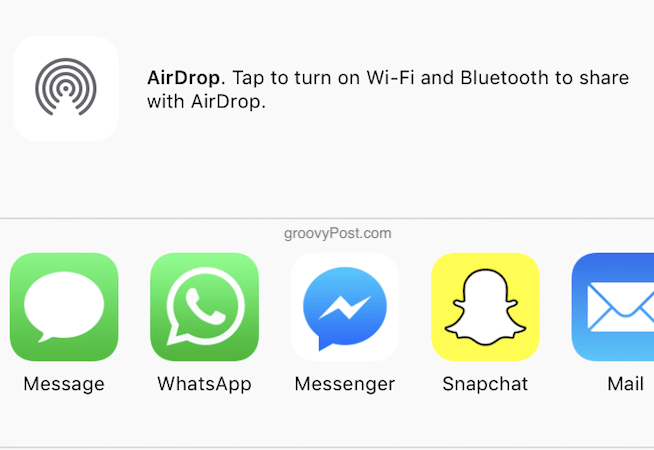
Выберите Messenger, а затем контакт, к которому нужно перейти.
Отправить 360 градусов фотографии
Это то, что мне не удалось заставить работать полностью, но, тем не менее, звучит многообещающе.
Если вы делаете панораму с помощью камеры смартфона (также известной как 360-градусная панорама), вы можете загрузить его в Facebook Messenger. Затем он активирует контакт, которому вы отправляете его, чтобы наклонить свой телефон и увидеть всю фотографию.
Сделать смешные фотографии
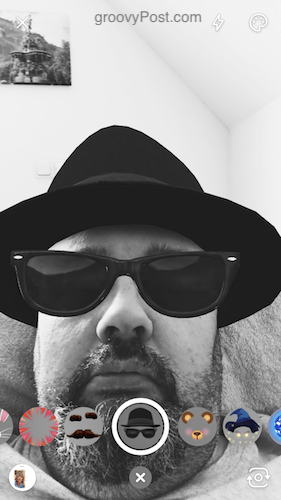
В Messenger есть множество фотофильтров, которые доставляют массу удовольствия. Некоторые из них основаны на фильмах, поэтому вы можете стать джедаем из «Звездных войн» или волшебником, дьяволом и многим другим.
Чтобы сделать фотографию, начните разговор с кем-то и коснитесь значка фотографии внизу. Или перейдите к основному списку контактов и коснитесь значка камеры в центре.
Теперь вы увидите себя на экране, а также маленькие кружочки ниже, которые представляют собой различные фотофильтры. Выберите один, чтобы увидеть его на лице. Переход к другому автоматически заменит старый фильтр новым.
Когда вы довольны своей фотографией, вы можете отправить ее своему контакту. Я сделал один, спортивный мой взгляд «Братья Блюз».
Настроить групповые чаты
Иногда необходимо разговаривать с группой людей одновременно. Это очень удобно для координации с друзьями, семьей или даже ведущими официальными клубами или организациями.
Чтобы настроить групповой чат, перейдите на главный экран списка контактов и нажмите группы в правом верхнем углу.
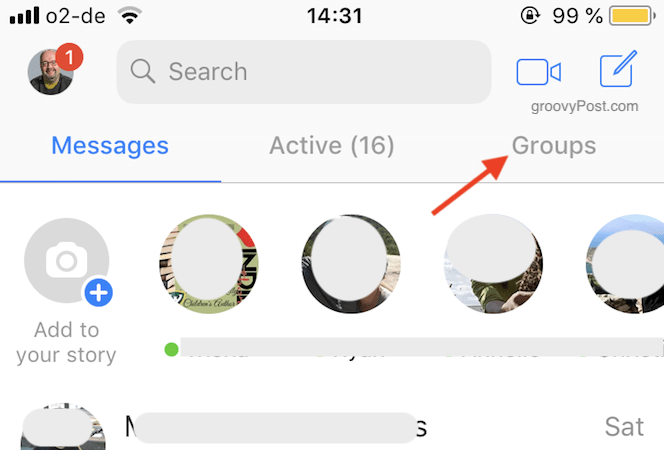
Если ваша группа еще не создана, нажмите Создайте.
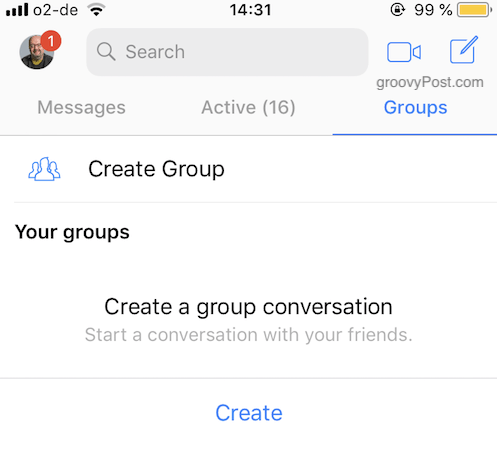
Теперь дайте вашей группе имя и нажмите на контакты, которые должны быть в ней. Теперь начни говорить!
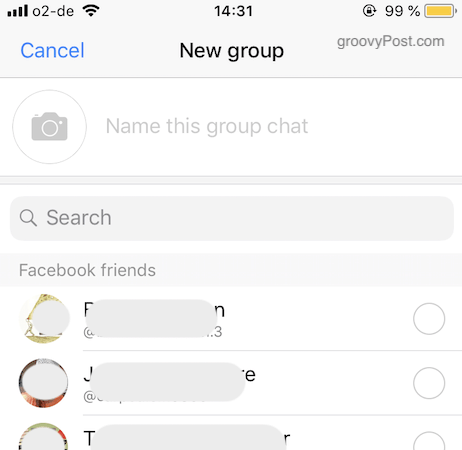
Запишите голосовое сообщение или видео сообщение
Иногда вместо того, чтобы отправлять сообщение, заполненное текстом, голосовое или видеосообщение не будет более приятным и более личным?
Чтобы отправить голосовое сообщение, откройте окно сообщения с вашим контактом и удерживайте палец на кнопке микрофона в нижней части экрана. Чтобы отменить сообщение, проведите пальцем вверх. Чтобы отправить сообщение, когда вы закончите, уберите палец с экрана.
Видеосообщения могут длиться не более пятнадцати секунд. Чтобы отправить его, коснитесь значка камеры и удерживайте палец. Это начинает запись видео. Когда все готово и готово к работе, уберите палец с экрана.
Играть в игры
В мессенджере сейчас много игр, некоторые из них довольно затягивают. Одним из них является баскетбол. Просто отправьте свой контакт баскетбольному эмодзи, и это запустит игру.
Вы должны бросить мяч и получить как можно больше обручей. Становится все труднее, когда вы плетете обруч, все быстрее и быстрее. Моя запись 21.
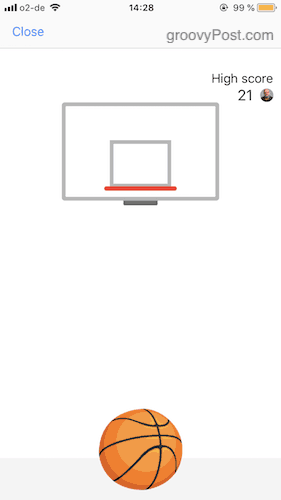
Вы также можете получить доступ ко многим другим играм, перейдя на главный экран списка контактов и нажав «Игры" икона.
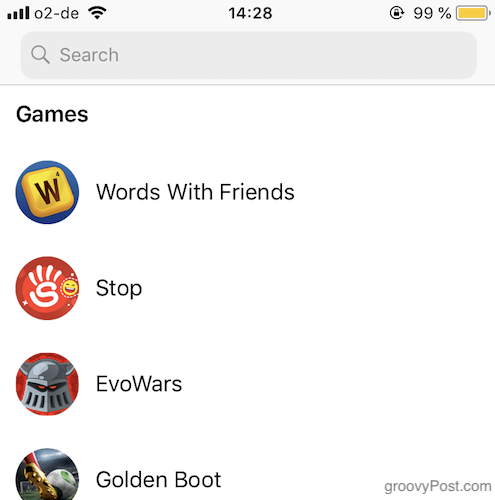
Отправлять деньги
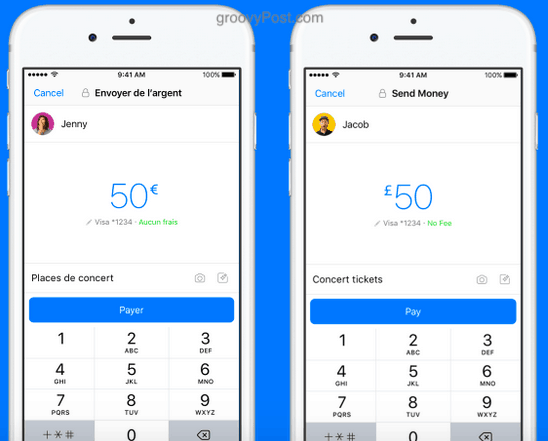
Отправка денег - это единственная функция, которой у меня нет, и это хорошо, потому что я не люблю отправлять деньги кому-либо! Так что это тот, где я должен был получить инструкции и скриншот из Facebook.
Чтобы отправить деньги (если у вас есть функция), нажмите синий + кнопка тогда платежи. Если вы делаете это впервые, убедитесь, что вы подключили свою дебетовую карту к своему профилю Messenger. Затем введите сумму и нажмите послать.
Человек, которому вы отправляете его, должен также иметь при себе дебетовую карту, и деньги поступают прямо на его банковский счет.
Отправить карту другу в чате
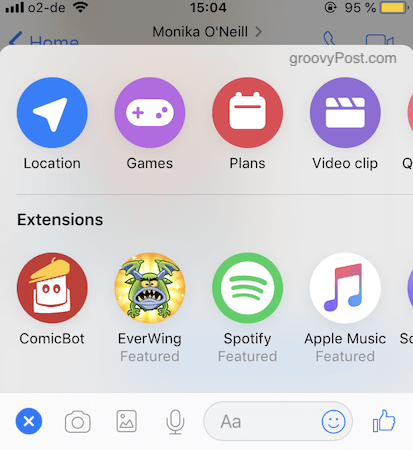
Если у вас включен GPS на вашем смартфоне, вы можете отправить мессенджеру карту с указанием вашего текущего местоположения. Это хорошо, если вы собираетесь на встречу с ними и, например, опаздываете. Вы можете показать их на карте, где вы находитесь в данный момент.
Открыв окно чата с контактом, коснитесь синего + Кнопка слева. Затем в появившемся верхнем меню нажмите Место расположения. Карта будет автоматически вставлена в окно чата.
Поговорите с автоматизированными ботами
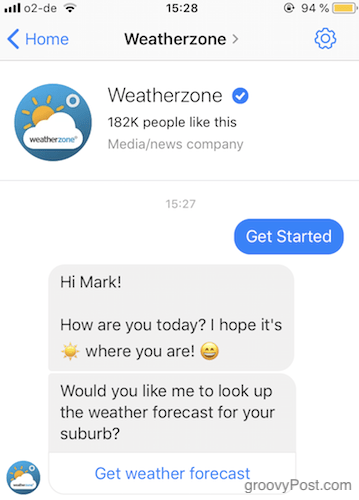
Одним из наиболее интересных событий в области технологий за последние несколько лет стал искусственный интеллект (ИИ), и Facebook возглавил работу по созданию максимально простого автоматизированные боты.
Предприятия теперь используют автоматизированные боты чтобы донести информацию до клиентов, и я знаю, что авторы используют их, чтобы подписать людей на свои списки рассылки и рекламировать свои книги. Вы можете найти ботов, выполнив поиск в Messenger или с помощью Google.
Используйте автономный сайт или приложение Messenger
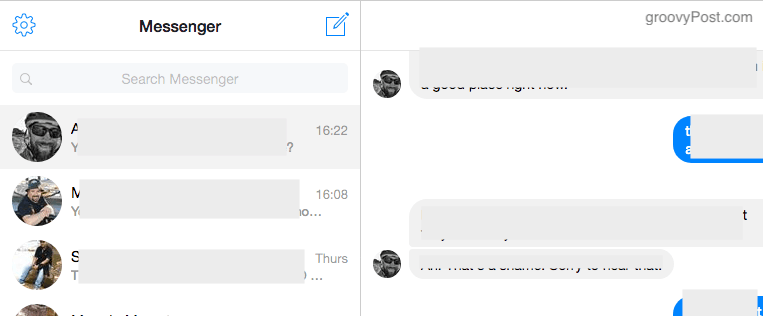
Не многие знают, что есть отдельный отдельный сайт для Messenger. Использование основного сайта Facebook имеет тот недостаток, что вы будете втянуты в бесконечную прокрутку шкалы времени Facebook во время чата в Messenger.
Но если вы, скажем, бизнес, которому Messenger необходимо поддерживать связь с клиентами, вы можете использовать messenger.com, который построен и поддерживается Facebook. Однако в настольной версии есть некоторые функции, такие как шифрование.
Если вместо этого вы хотите использовать настольное приложение, два отличных Messenger для рабочего стола, или Franz. Ни один из них не связан с Facebook в любом случае.
Добавить контакт мгновенно с их профилем QR-код
В Facebook очень легко добавлять людей в свой список контактов Messenger. Все, что вам нужно, это QR-ридер который сейчас является стандартным для телефонов Android и iOS.
Нажмите на значок своего профиля в верхнем левом углу экрана смартфона. После этого появится изображение вашего профиля с синим QR-кодом на заднем плане. Другой человек должен иметь Messenger на своем телефоне и сканировать этот QR-код, чтобы добавить вас в свой список контактов.

Как вы также можете видеть в нижней части этого скриншота, вы также можете установить ссылку на имя пользователя, которая приведет людей прямо в открытое окно чата с вами.
Секретные зашифрованные разговоры
Facebook был очень поздно игра шифрованияи поскольку Facebook - это… хорошо, Facebook, многие люди смеются, когда слышат «Facebook» и «конфиденциальность» в одном предложении. К настоящему времени известно, что настройки конфиденциальности Facebook - это шутка, и все, что вы говорите на сайте, мгновенно монетизируется.
Но если у вас возникает иллюзия шифрования в Messenger, коснитесь значка для нового сообщения.
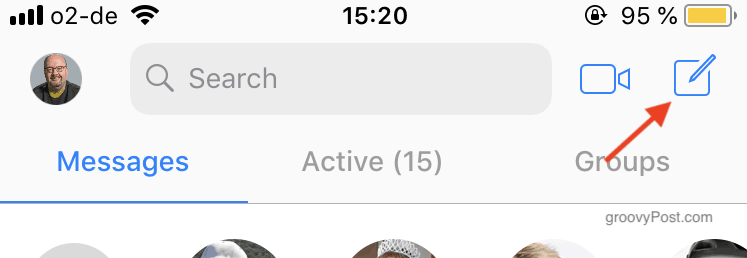
выбирать секрет на верхней правой стороне.
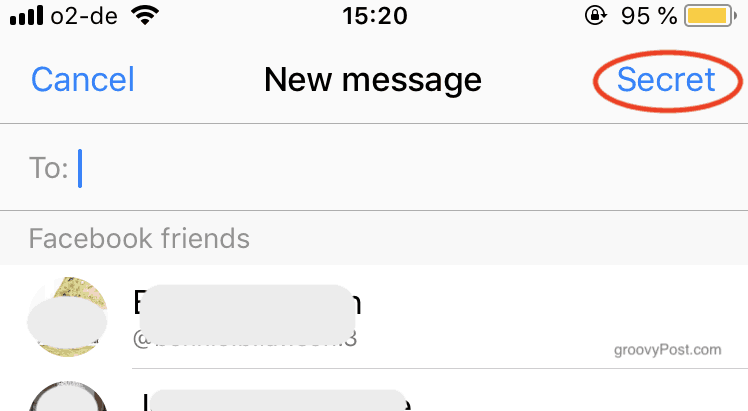
Выберите человека, с которым вы хотите провести «секретный» разговор, и откроется окно с замком и надписью «Секретный разговор».
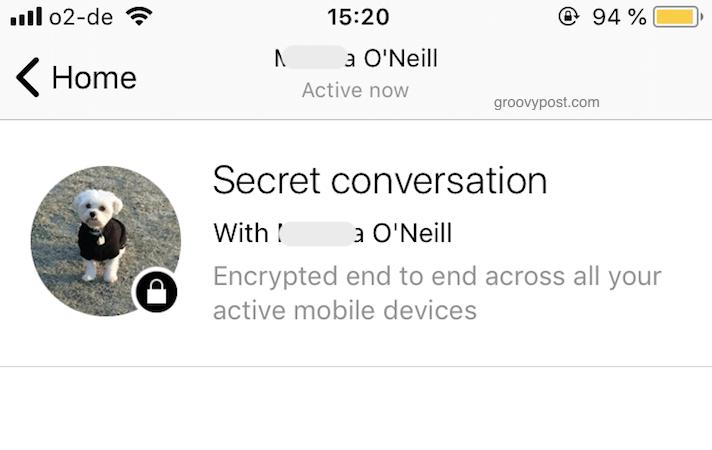
Настроить каждый контакт
Каждый контакт может быть настроен на свой цвет, если вам это нравится. Хотя все, что он делает, это меняет цвет значков и окон речевого пузыря.
Чтобы изменить цвет, нажмите / нажмите на имя контакта в верхней части окна. Затем выберите COlor.
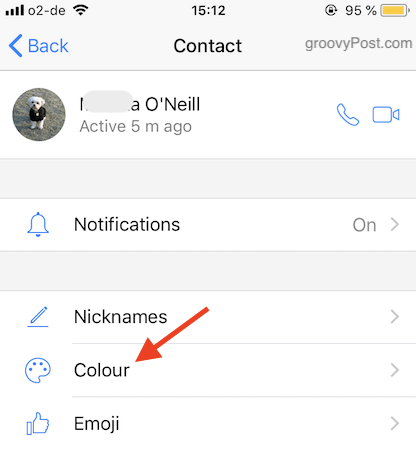
Теперь выберите свой цвет и сохраните.
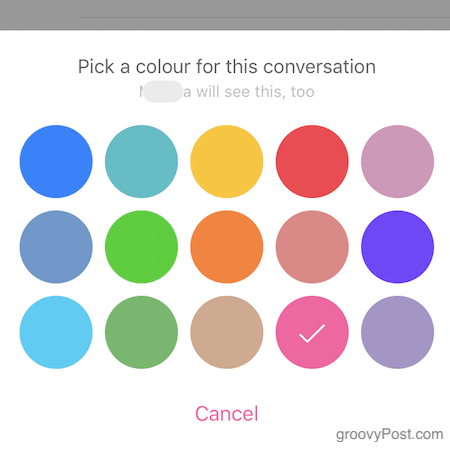
Окно чата теперь изменило цвет.
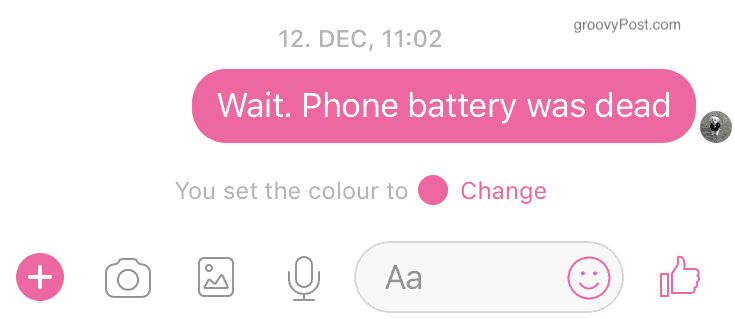
Для меня это не важно, но если вы визуальный человек, вам может понравиться это сделать. Помните, что другой контакт также увидит изменения на своем экране.
Бесшумные разговоры для мира и тишины
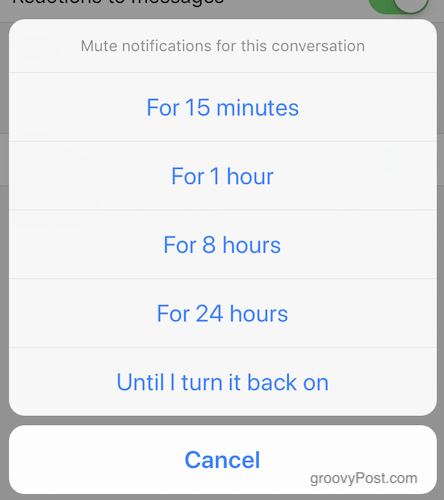
Иногда люди просто не знают, когда заткнуться. Так что вместо того, чтобы хвататься за них и терять их как друга, вместо этого вы можете просто отключить разговор. Это остановит уведомления на вашем экране. Чат по-прежнему будет в Messenger, но отсутствие уведомлений не даст вам ответа.
Чтобы отключить разговор, просто нажмите на имя контакта в верхней части экрана. Затем перейдите к Уведомления–> Беззвучный разговор. Затем вам будут предоставлены варианты.
Вывод
С упадком Google Talk, AOL Messenger и медленной гибелью Yahoo! Коммуникатор, осталось не так много клиентов чата. Благодаря общему признанию бренда, Facebook Messenger сумел возглавить пакет. Но с открытиями Cambridge Analytica только время покажет, будет ли поврежден бренд Messenger.
Вы используете Facebook Messenger? Скажите нам, почему или почему нет в комментариях.

